Cómo utilizar la función DEC2OCT en Excel
En este artículo, aprenderemos cómo usar la función DEC2OCT en Excel.
La función DEC2OCT en Excel se utiliza para convertir la representación decimal de números de base 10 a números octales (base = 8).
La tabla que se muestra a continuación le muestra algunas de las bases más utilizadas y su raíz de caracteres alfanuméricos
|
Base |
radix |
Alpha-Numeric Characters |
|
octal |
2 |
0 – 1 |
|
Octal |
8 |
0 – 7 |
|
Decimal |
10 |
0 – 9 |
|
hexadecimal |
16 |
0 – 9 & A – F |
|
hexatridecimal |
36 |
0 – 9 & A – Z |
El número decimal es la representación de un número de base 10. Se utilizan 10 dígitos en representación de un número decimal 0 – 9. Donde, como representación de número octal, solo tiene 8 dígitos de 0, 1, 2, 3, 4, 5, 6, 7 . La siguiente tabla le ayudará a comprender mejor
|
Decimal |
Octal |
|
0 |
0 |
|
1 |
1 |
|
2 |
2 |
|
3 |
3 |
|
4 |
4 |
|
5 |
5 |
|
6 |
6 |
|
7 |
7 |
|
8 |
10 |
Puede ver en la tabla anterior que el valor decimal 8 convertido a octal resulta ser 10.
La función DEC2OCT convierte el número decimal de la base 10 al número octal de la base 2.
Sintaxis:
=DEC2OCT ( number, [Places] )
Número: número decimal que se convertirá en octal [Lugares]: número [opcional] donde el resultado se expresa hasta el número.
El número decimal de entrada a la función debe estar entre – 536870912 a + 536870911. El número octal resultante tendrá hasta 10 caracteres (10 bits), donde el primer número expresa el signo del número (positivo o negativo) y el Otro 9 expresa el valor después de la señal. (1 para negativo y 0 para positivo)
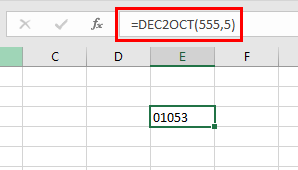
Para obtener el número octal, el número de [lugares] debe tener lugares suficientes para expresar el número octal o, de lo contrario, devuelve el #NUM. Error.
El número decimal negativo se procesa utilizando la notación de complemento a dos e ignora el número de [lugares].
Ahora comprendamos mejor la función usándolas en algunos ejemplos.
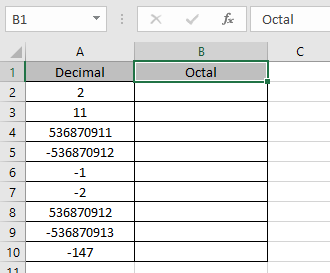
Aquí tenemos algunos valores octales en columna octal. Necesitamos convertir estos números octales a valores decimales.
Utilice la fórmula en la columna Decimal:
=DEC2OCT (A2)
A2: número proporcionado a la función como referencia de celda. Los valores de la función DEC2OCT se proporcionan como referencia de celda.
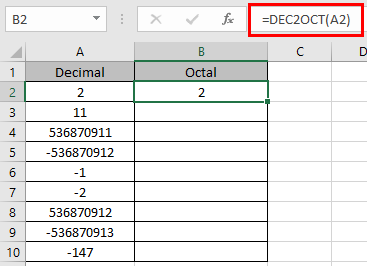
La representación octal de 2 de base 10 (decimal) es 2 de base 8 (octal).
Ahora copie la fórmula en otras celdas usando la tecla de método abreviado Ctrl + D.
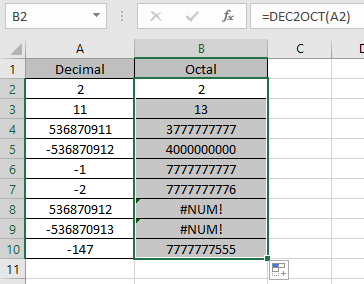
Como puede ver aquí, la función DEC2OCT devuelve los resultados de los valores de entrada.
Notas:
-
Los números se pueden dar como argumento a la función directamente sin comillas o referencia de celda en Excel.
-
La función no considera el número de [lugares] en el caso de un número decimal negativo.
-
El número debe ser un número decimal válido entre – 536870912 y 536879011.
-
Si el número de [lugares] de entrada no es un entero, la función lo trunca.
-
La función devuelve el valor octal para el valor máximo de + 3777777777 y el valor mínimo hasta – 4000000000.
-
La función devuelve el #NUM! Error .. Si el número decimal de entrada es menor que – 536870912 o mayor que + 536879011.
-
Si el número de entrada [lugares] es cero o negativo.
-
Si el número de entrada [lugares] no es suficiente para el número octal positivo resultante.
-
-
La función devuelve el # ¡VALOR! Error .. Si el número de entrada es texto o no numérico.
-
Si el número de [lugares] de entrada es texto o no numérico.
-
Espero que haya entendido cómo usar la función DEC2OCT y la celda de referencia en Excel. Explore más artículos sobre las funciones de conversión matemática de Excel aquí. No dude en hacernos llegar sus consultas o comentarios sobre el artículo anterior.
Artículos relacionados:
link: / funciones-matemáticas-cómo-usar-la-función-dec2bin-en-excel [Cómo usar la función DEC2BIN en Excel]
link: / funciones-matemáticas-cómo-usar-la-función-bin2oct-en-excel [Cómo usar la función BIN2OCT en Excel]
link: / funciones-matemáticas-cómo-usar-la-función-bin2hex-en-excel [Cómo usar la función BIN2HEX en Excel]
link: / funciones-matemáticas-cómo-usar-la-función-dec2oct-en-excel [Cómo usar la función DEC2OCT en Excel]
link: / funciones-matemáticas-cómo-usar-la-función-dec2hex-en-excel [Cómo usar la función DEC2HEX en Excel]
link: / funciones-matemáticas-cómo-usar-la-función-oct2bin-en-excel [Cómo usar la función OCT2BIN en Excel]
link: / funciones-matemáticas-cómo-usar-la-función-oct2dec-en-excel [Cómo usar la función OCT2DEC en Excel]
link: / funciones-matemáticas-cómo-usar-la-función-oct2hex-en-excel [Cómo usar la función OCT2HEX en Excel]
link: / funciones-matemáticas-cómo-usar-la-función-hex2bin-en-excel [Cómo usar la función HEX2BIN en Excel]
link: / funciones-matemáticas-cómo-usar-la-función-hex2oct-en-excel [Cómo usar la función HEX2OCT en Excel]
link: / funciones-matemáticas-cómo-usar-la-función-hex2dec-en-excel [Cómo usar la función HEX2DEC en Excel]
Artículos populares:
enlace: / fórmulas-lógicas-si-función-con-comodines [Si con comodines]
enlace: / lookup-formulas-vlookup-by-date-in-excel [Vlookup por fecha]
link: / excel-text-edit-and-format-join-first-and-last-name-in-excel [Unir nombre y apellido en excel]
enlace: / contando-recuento-celdas-que-coinciden-con-a-o-b [Contar celdas que coinciden con A o B]